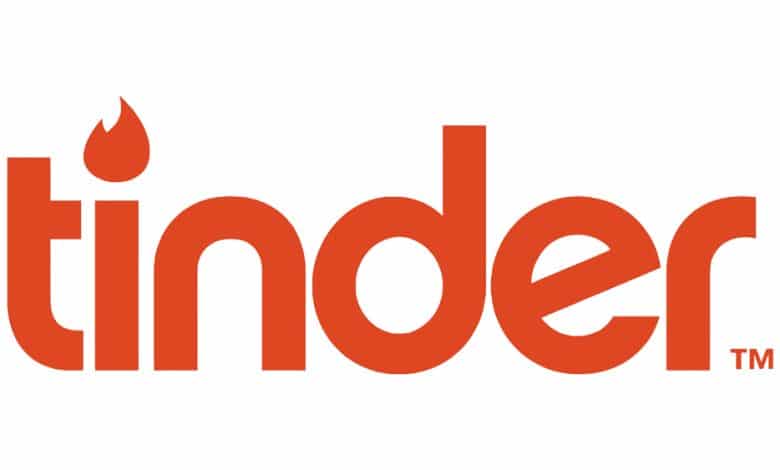

Tinder es la aplicación de citas más utilizada en el mundo y probablemente la mejor manera de encontrar una cita o una relación en línea. Pero un servicio con tantos usuarios seguramente tendrá algunos contratiempos de vez en cuando, y los intentos de inicio de sesión fallidos son un problema muy común de Tinder.
Debe sincronizar su cuenta de Tinder con Facebook al registrarse. Esto ayuda a Tinder a conectarlo con personas de intereses similares, que están cerca de su ubicación geográfica. Facebook es la plataforma de redes sociales más popular. La lógica es que si estás en Tinder, probablemente también estés en Facebook.
Si recibe un mensaje como este “Inicio de sesión de Facebook cancelado” cuando intenta iniciar sesión en su cuenta de Tinder, no se preocupe. Sigue leyendo y encuentra múltiples soluciones para que Tinder no funcione con los permisos de Facebook.
Índice de contenidos
Primeros pasos con Tinder
Si desea que Tinder funcione correctamente, debe seguir algunos pasos para evitar errores al registrarse.
En primer lugar, descargue Tinder solo desde la tienda oficial de Google Play para Android o la tienda de aplicaciones de Apple para iPhone. Use una cuenta de Gmail válida para registrarse, la que ya usa para su teléfono inteligente.
Si su cuenta de Google está sincronizada con su teléfono, no debería haber ningún problema. Notará que su cuenta de Google no está sincronizada cuando aparece un cuadro de diálogo de error de sincronización, lo que puede causar que aplicaciones como Tinder se comporten mal.
Asegúrate de que la aplicación esté siempre actualizada. Con la última versión de Tinder, todo debería ir sobre ruedas. Si tienes problemas con los permisos de Facebook, actualizar debería ser tu primer paso.
Además, sincroniza la hora y la fecha de tu dispositivo para que funcione correctamente, esto es muy importante para que Tinder funcione correctamente.

Corrección de permisos de Tinder y Facebook
Muchas personas se quejan de tener problemas con los permisos de Facebook mientras usan Tinder. Es posible que reciba un mensaje de inicio de sesión de Facebook cancelado al iniciar sesión en Tinder. Este es un problema recurrente, a pesar de que Tinder afirma que lo arreglaron el año pasado.
Restablecer su contraseña puede causar problemas con los permisos de Facebook, especialmente si usa otro dispositivo (que no sea su teléfono inteligente) para cambiar la contraseña. Esto se refiere a más que simplemente cambiar su información de inicio de sesión de Tinder: pueden surgir problemas si también cambia sus contraseñas de Google o Facebook.
Siga estos pasos para una solución:
- En su teléfono inteligente, acceda al menú Configuración del teléfono (icono de engranaje).
- Vaya a Aplicaciones y luego toque Administrar aplicaciones.
- Encuentra tu aplicación Tinder y haz clic en ella.
- Seleccione Borrar caché y datos.
- Finalmente, reinicie su teléfono inteligente y espere un poco antes de encenderlo.
Intente iniciar sesión en Tinder nuevamente. Por lo general, este método funciona, pero aún tiene otro método de copia de seguridad para probar si no funciona.
Solución alternativa para los permisos de Facebook de Tinder
En caso de que el problema persista, es posible que deba realizar estos pasos adicionales para resolverlo. Debes hacer una instalación limpia de Tinder y cambiar los permisos en Facebook. Asi es como se hace:
- Primero, debe desinstalar Tinder de su teléfono inteligente. Esto no eliminará su cuenta, solo los datos de la aplicación almacenados en su teléfono.
- Ahora abra su cuenta de Facebook a través de un navegador o la aplicación.
- Ir a la configuración.
- Selecciona Aplicaciones y sitios web.

- Apague el permiso para Tinder y luego vuelva a encenderlo.
- Cierra la sesión de Facebook en tu teléfono (donde usas Tinder).
- Vuelva a iniciar sesión en Facebook.
- Vaya a App Store o Play Store y descargue Tinder nuevamente.
- Instálelo e inicie sesión a través de Facebook.
Esta debería ser una solución definitiva para los problemas de inicio de sesión de Tinder.
En caso de que no quieras vincular Tinder con tu cuenta de Facebook real, puedes crear una falsa, solo para esta ocasión. Esto también funciona si dejaste Facebook o nunca lo usaste en primer lugar. No a todos les gusta compartir su privacidad en Tinder, lo cual es comprensible.
Notas finales y consejos
Mantener tu aplicación Tinder actualizada es la forma número uno de evitar cualquier problema con tu inicio de sesión. Reinstalarlo es la otra solución, seguido de un reinicio del sistema. Algunos usuarios han tenido problemas para iniciar sesión en Tinder usando sus datos móviles, así que asegúrese de estar usando una conexión Wi-Fi para iniciar sesión.
Finalmente, puede intentar usar el sitio web oficial de Tinder si ninguna de las soluciones para la aplicación funciona. En caso de que nada funcione, intente enviar un mensaje al soporte de Tinder, explique su problema en detalle y pídales ayuda.
